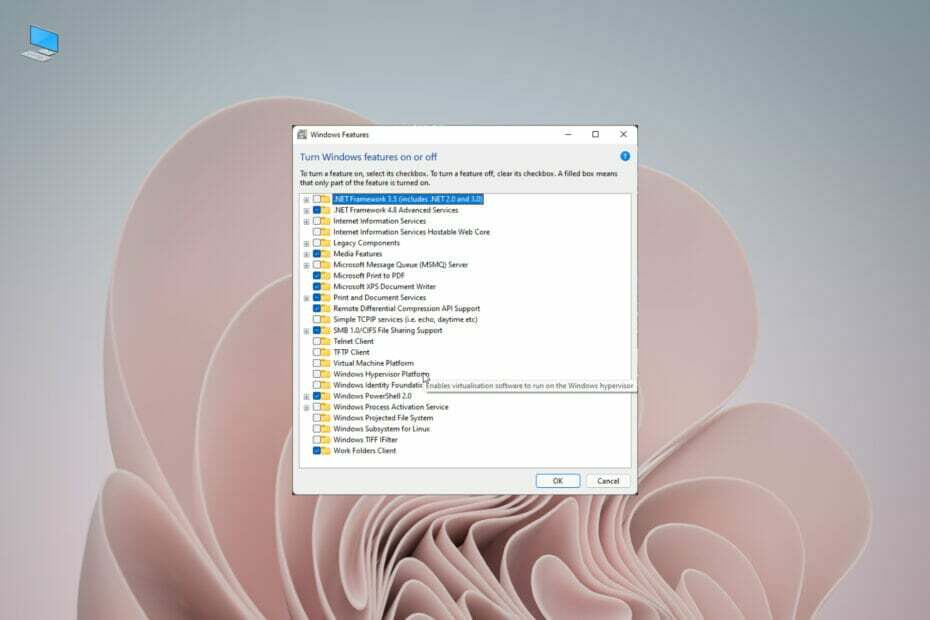ซอฟต์แวร์นี้จะช่วยให้ไดรเวอร์ของคุณทำงานอยู่เสมอ ทำให้คุณปลอดภัยจากข้อผิดพลาดทั่วไปของคอมพิวเตอร์และความล้มเหลวของฮาร์ดแวร์ ตรวจสอบไดรเวอร์ทั้งหมดของคุณตอนนี้ใน 3 ขั้นตอนง่ายๆ:
- ดาวน์โหลด DriverFix (ไฟล์ดาวน์โหลดที่ตรวจสอบแล้ว)
- คลิก เริ่มสแกน เพื่อค้นหาไดรเวอร์ที่มีปัญหาทั้งหมด
- คลิก อัพเดทไดรเวอร์ เพื่อรับเวอร์ชันใหม่และหลีกเลี่ยงการทำงานผิดพลาดของระบบ
- DriverFix ถูกดาวน์โหลดโดย 0 ผู้อ่านในเดือนนี้
หากคุณกำลังมองหาแอพเดสก์ท็อปเสมือนจริงสำหรับ Windows 10เรามีหนึ่งรายการสำหรับคุณ: VDesk เป็นโปรแกรมโอเพ่นซอร์สฟรีที่ให้คุณเปิดเดสก์ท็อปเสมือนได้หลายเครื่อง ซึ่งคุณสามารถสลับไปมาระหว่างโปรแกรมต่างๆ ได้
นี่ไม่ใช่แอปเดสก์ท็อปเสมือนตัวแรกที่มีให้สำหรับ Windows: Microsoft ยังเปิดตัวแอปเดสก์ท็อปเสมือนของตัวเองในช่วง during Windows XP ยุค.
VDesk ทำหน้าที่อะไรและใช้งานอย่างไร
การเรียกใช้เดสก์ท็อปเสมือนนั้นคล้ายกับการใช้จอแสดงผลหลายจอ โดยมีความแตกต่างตรงที่จะเห็นเดสก์ท็อปเสมือนเพียงเครื่องเดียวในแต่ละครั้ง คุณยังสามารถย้ายโปรแกรมจากเดสก์ท็อปเสมือนหนึ่งไปยังอีกเครื่องหนึ่งได้
VDesk ช่วยเพิ่มความเร็วในการเข้าถึงโปรแกรม เอกสาร และไฟล์อื่นๆ ของคุณเช่นกัน
ไม่เพียงแค่ใส่ทางลัดทั้งหมดไว้ในที่เดียว แต่ยังให้โอกาสคุณในการสร้างกลุ่มไอคอนแบบลอจิคัล โดยแสดงเฉพาะเมื่อคุณต้องการเรียกใช้โปรแกรมเท่านั้น
เมื่อคุณทำเสร็จแล้ว เดสก์ท็อปเสมือนจะซ่อนทางลัดทั้งหมด และคุณจะกำจัดเขาวงกตของไอคอนที่กระจายอยู่บนของคุณ เดสก์ทอป.
หากคุณต้องการนำทางจากเดสก์ท็อปเครื่องหนึ่งไปยังอีกเครื่องหนึ่ง ให้ใช้ล้อเมาส์หรือปุ่ม Tab จากปุ่ม แป้นพิมพ์.
VDeskIt เป็นโปรแกรมบรรทัดคำสั่ง แต่คุณยังมีตัวเลือกในการรวมฟังก์ชันการทำงานใน File Explorer.
ตัวอย่างเช่น คำสั่ง รัน vdesk: notepad.exe เปิดตัว Notepad บนเดสก์ท็อปเสมือน นอกจากนี้ คุณสามารถเลือกได้ว่าจะเปิดเดสก์ท็อปเสมือนใด
ดังนั้นคำสั่ง vdesk เมื่อ: 3 รัน: notepad จะเปิด Notepad บนเดสก์ท็อปเสมือน 3
วิ่ง vdesk - ติดตั้ง บนบรรทัดคำสั่งและคุณจะเห็นตัวเลือก "เปิดในเดสก์ท็อปเสมือนใหม่" ใหม่เมื่อคุณคลิกขวาที่ไฟล์ปฏิบัติการใน File Explorer
คำสั่ง vdesk - ถอนการติดตั้ง จะช่วยคุณเลิกทำรายการนี้จาก File Explorer
คุณสามารถเลือกที่จะเรียกใช้ VDesk เมื่อคุณเปิด Windows 10 และเลือกที่จะโหลดโปรแกรมบน virtual. เสมอ เดสก์ท็อปเมื่อระบบปฏิบัติการเริ่มทำงานโดยการสร้างแบตช์ไฟล์และเพิ่มลงในตำแหน่งเริ่มต้นของ ระบบปฏิบัติการ
- ตรวจสอบ VDesk ตอนนี้
เรื่องราวที่เกี่ยวข้องที่คุณต้องตรวจสอบ:
- ซอฟต์แวร์เดสก์ท็อปเสมือนที่ดีที่สุดสำหรับ Windows
- จะทำอย่างไรถ้า Desktop Window Manager หยุดทำงานและปิดลง
- รายการคำสั่งเชลล์ของ Windows 10 ทั้งหมด